Page 1
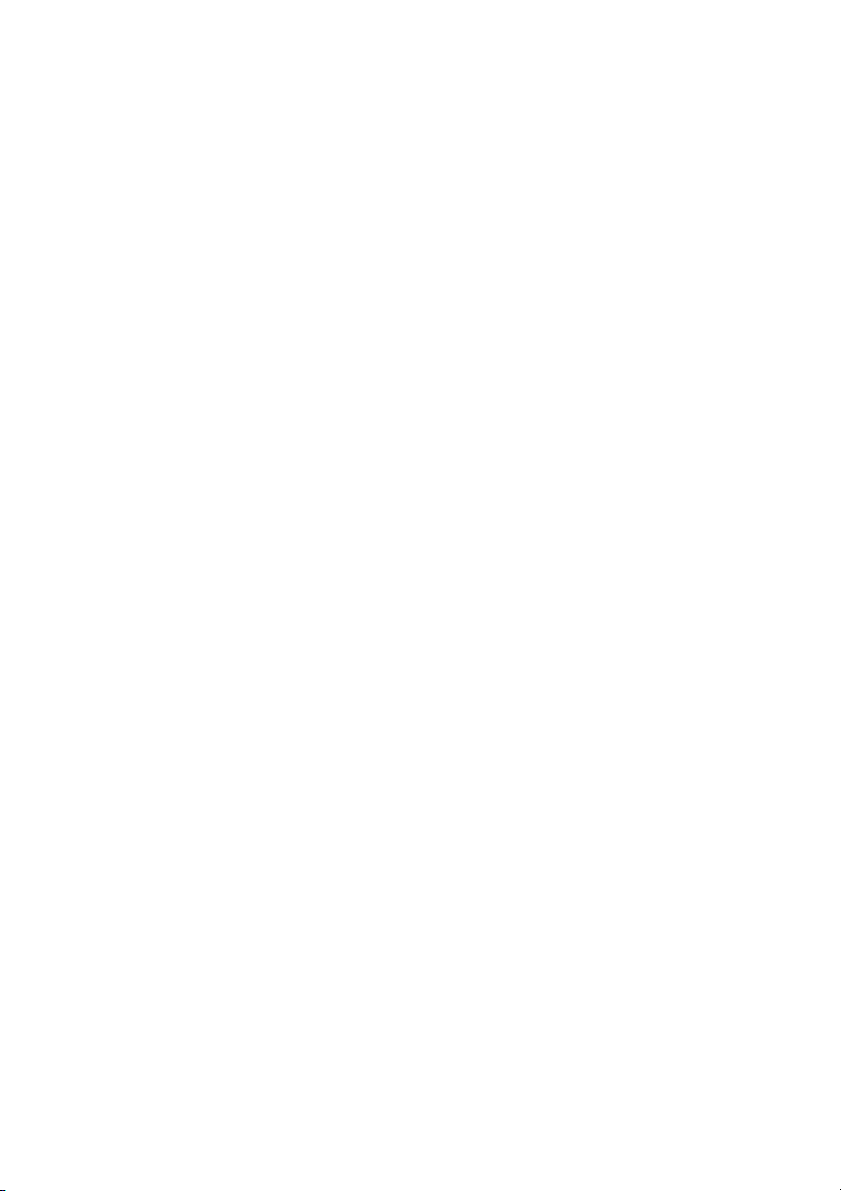
b
Navigační software
Příručka pro uživatele
- 1 -
Page 2
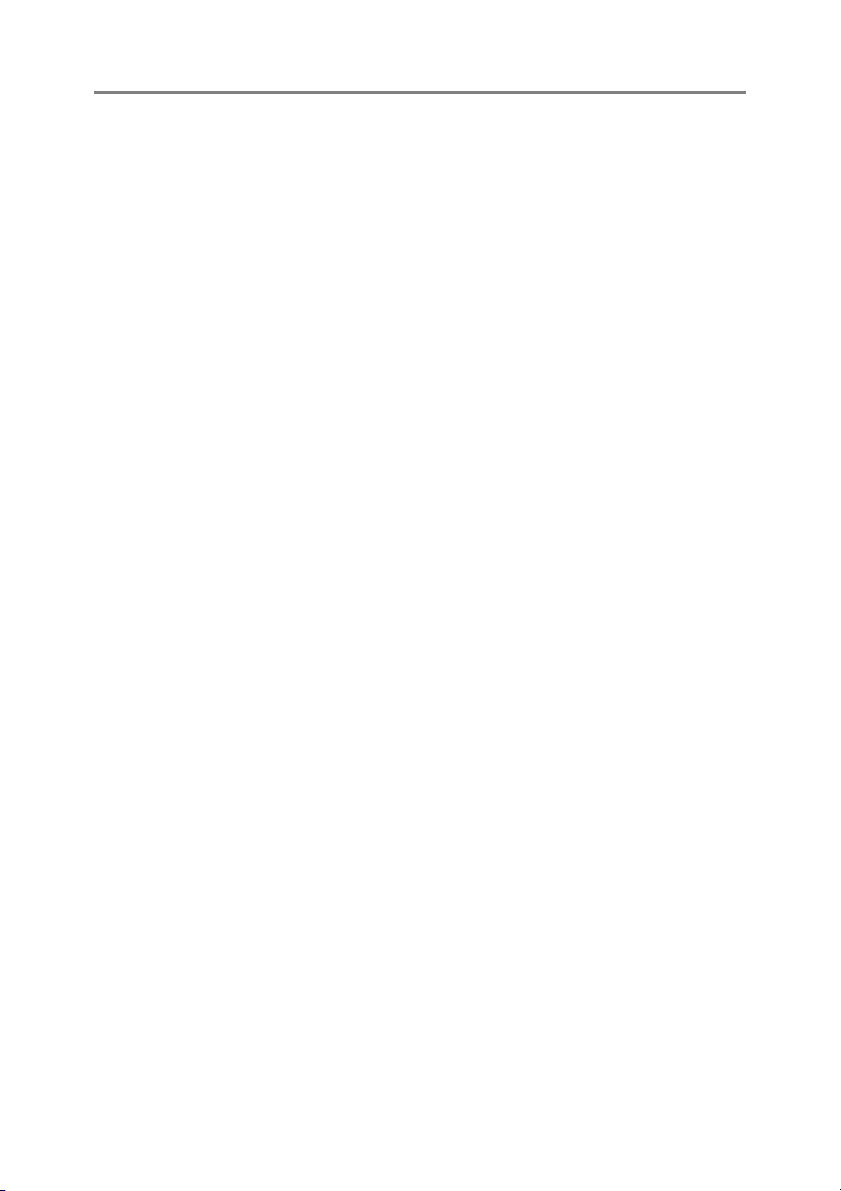
- 2 -
Obsah
1 Uvedení do provozu ...........................................................................................................4
1.1 Důležité informace .......................................................................................................5
1.2 Instalace navigačního softwaru....................................................................................5
1.2.1 Opětovná instalace navigačního softwaru.............................................................5
1.2.2 Přenos instalačních souborů .................................................................................6
1.3 Instalace navigačních map ..........................................................................................7
1.4 Nastavení přístroje.......................................................................................................8
1.4.1 Nastavení obrazovky.............................................................................................8
1.4.2 Nastavení světlosti ................................................................................................8
1.4.3 Energetický režim..................................................................................................8
1.4.4 Hlasitost.................................................................................................................8
1.4.5 Stav baterie ...........................................................................................................8
2 Ovládání navigačního softwaru ..........................................................................................9
2.1 Zadání cíle .................................................................................................................10
2.1.1 Zadat adresu .......................................................................................................11
2.1.2 Kategorie vyhledávání.........................................................................................11
2.1.3 Oblíbené položky.................................................................................................11
2.1.4 Předchozí místa ..................................................................................................11
2.2 Propočet trasy............................................................................................................12
2.2.1 Možnosti ovlivnění trasy ......................................................................................12
2.2.2 Přidat k oblíbeným položkám ..............................................................................13
2.2.3 Ukázat místo na mapě ........................................................................................13
2.2.4 Vypočítat trasu ....................................................................................................13
2.3 Plánování trasy ..........................................................................................................13
2.4 Vedení trasy...............................................................................................................14
2.4.1 Náhled s mapou ..................................................................................................14
2.4.2 Náhled se šipkou.................................................................................................15
2.4.3 Popis cesty ..........................................................................................................16
2.4.4 Kompas ...............................................................................................................16
2.4.5 Uložit aktuální pozici............................................................................................16
2.4.6 Jdi na … ..............................................................................................................16
2.4.7 Hledání v okolí.....................................................................................................16
2.4.8 Dopravní situace .................................................................................................17
Page 3
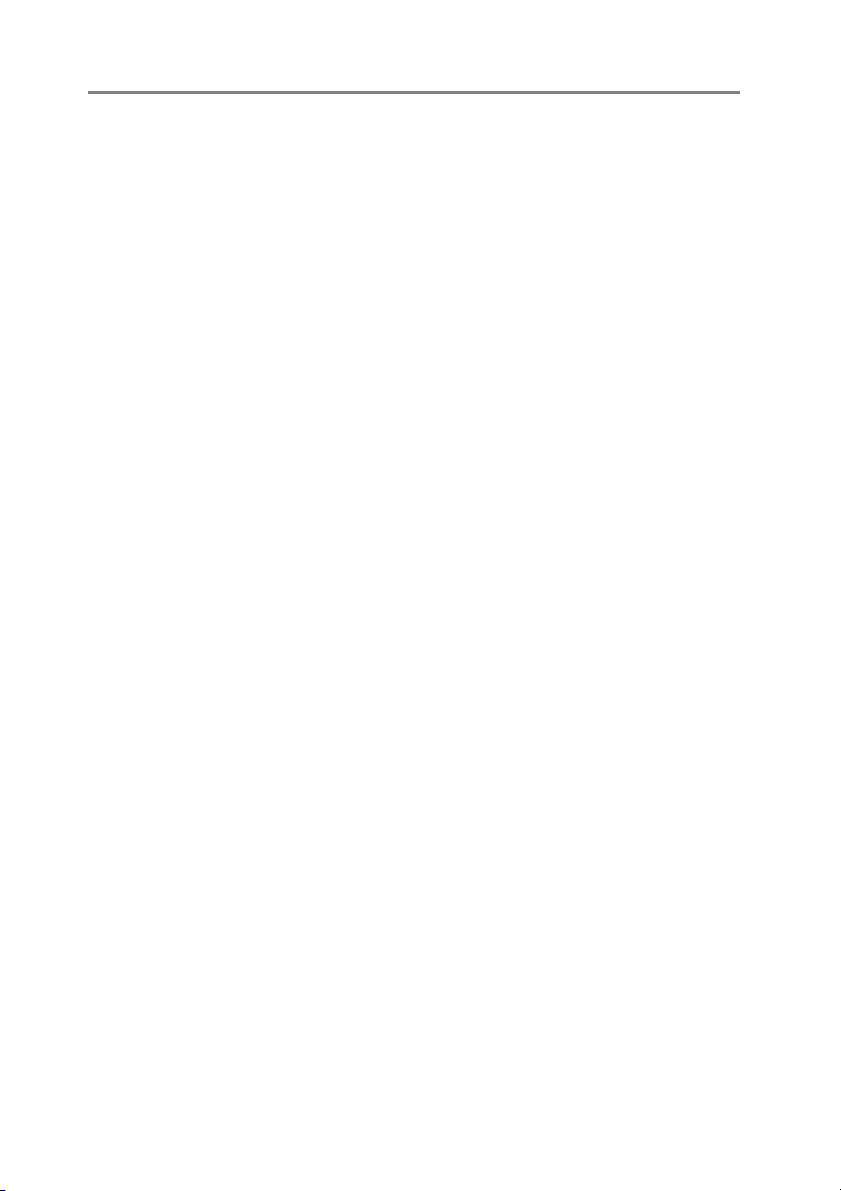
- 3 -
2.5 Nastavení ..................................................................................................................18
2.5.1 Zobrazení............................................................................................................ 18
2.5.2 Hlasitost .............................................................................................................. 18
2.5.3 Časové pásmo.................................................................................................... 19
2.5.4 Výber klávesnice................................................................................................. 19
2.5.5 Jazyk................................................................................................................... 19
2.5.6 Vysílac TMC ....................................................................................................... 19
2.5.7 Informace............................................................................................................ 19
2.5.8 Vybrat mapu ....................................................................................................... 19
3 Další upozornění.............................................................................................................. 20
3.1 Záruka .......................................................................................................................21
3.2 Podpora..................................................................................................................... 21
3.3 Obchodní značka ...................................................................................................... 21
Page 4
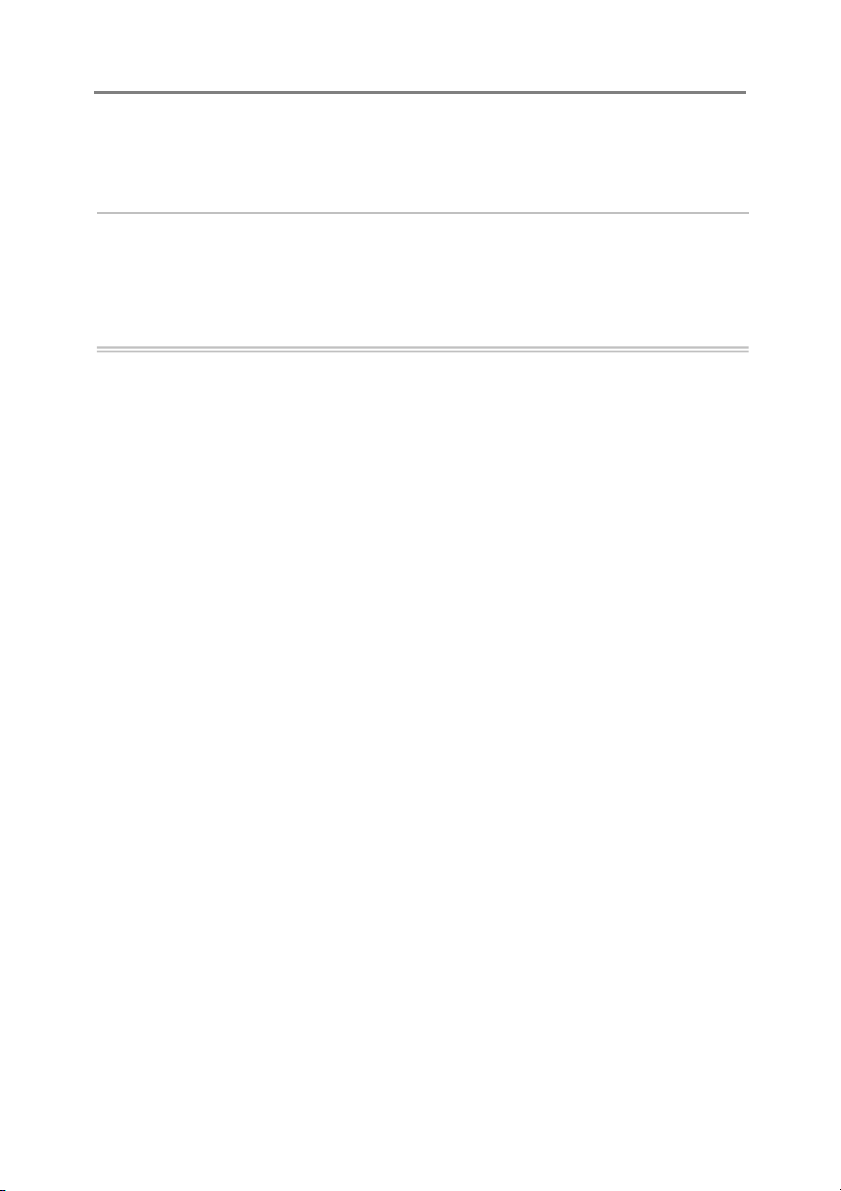
- 4 -
1 Uvedení do provozu
V této kapitole najdete informace týkající se následujících témat:
1.1 Důležité informace
1.2 Instalace navigačního softwaru
1.3 Instalace navigačních map
1.4 Nastavení přístroje
Page 5
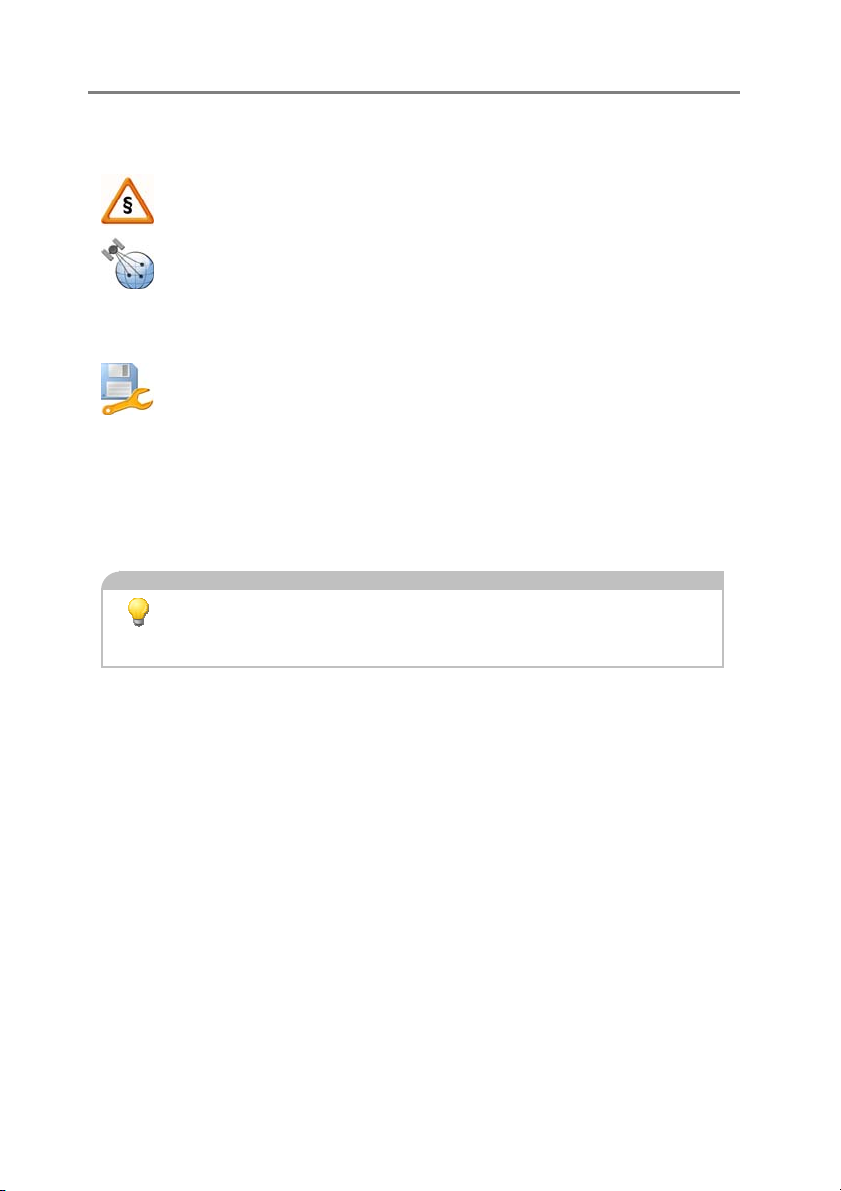
- 5 -
1.1 Důležité informace
Z bezpečnostních důvodů nesmí řidič zadávat údaje během jízdy. U pokynů
navigačního systému se jedná o doporučení. V každém případě je třeba
dbát pravidel silničního provozu.
Automobilová termoskla anebo skla opatřená kovovou vrstvou silně omezují
příjem GPS signálů. Většinou se ale v tomto pokovení vyskytuje speciální
mezera, za kterou je možno navigační přístroj umístit.
V opačném případě je třeba namontovat zvenku, např. na střechu auta,
běžnou GPS anténu.
1.2 Instalace navigačního softwaru
Jestliže je Váš přístroj popř. Vaše paměťová karta ještě v původním stavu, ve kterém byly
dodány, stačí pro provedení instalace softwaru zapnutí přístroje. Před zapnutím přístroje si
zkontrolujte, že se v něm nachází paměťová karta s navigačním softwarem. Dbejte při tom
upozornění obsažených v příručce k přístroji, týkajících se správného a pečlivého vložení
paměťové karty.
Instalace navigačního softwaru proběhne automaticky po zapnutí přístroje.
Upozornění
Prosíme dbejte toho, že po instalaci softwaru musí být přijmut platný
signál GPS a nastaveno odpovídající časové pásmo. Jen tak je možno
při propočítávání trasy stanovit správný čas příjezdu.
1.2.1 Opětovná instalace navigačního softwaru
Po resetu hardwaru nebo poté, co byla akumulátorová baterie Vašeho přístroje
delší dobu vybitá, musí být navigační software na Vašem přístroji znovu
nainstalován.
a) Překontrolujte, jestli se na Vaší paměťové kartě nacházejí instalační soubory.
Pokud se na kartě žádné soubory nenacházejí, musíte tyto instalační soubory na
Vaší paměťovou kartu přenést tak, jak je to popsáno v kapitole 1.2.2.
b) Paměťovou kartu vložte do navigačního přístroje.
c) Zapněte navigační přístroj. Navigační software bude nyní automaticky
nainstalován.
d) Po této opětovné instalaci se můžete rozhodnout, chcete-li převzít Vaše stará
nastavení (např.: předchozí cíle, oblíbené položky), která se ještě nacházejí
ve Vašem přístroji.
Page 6
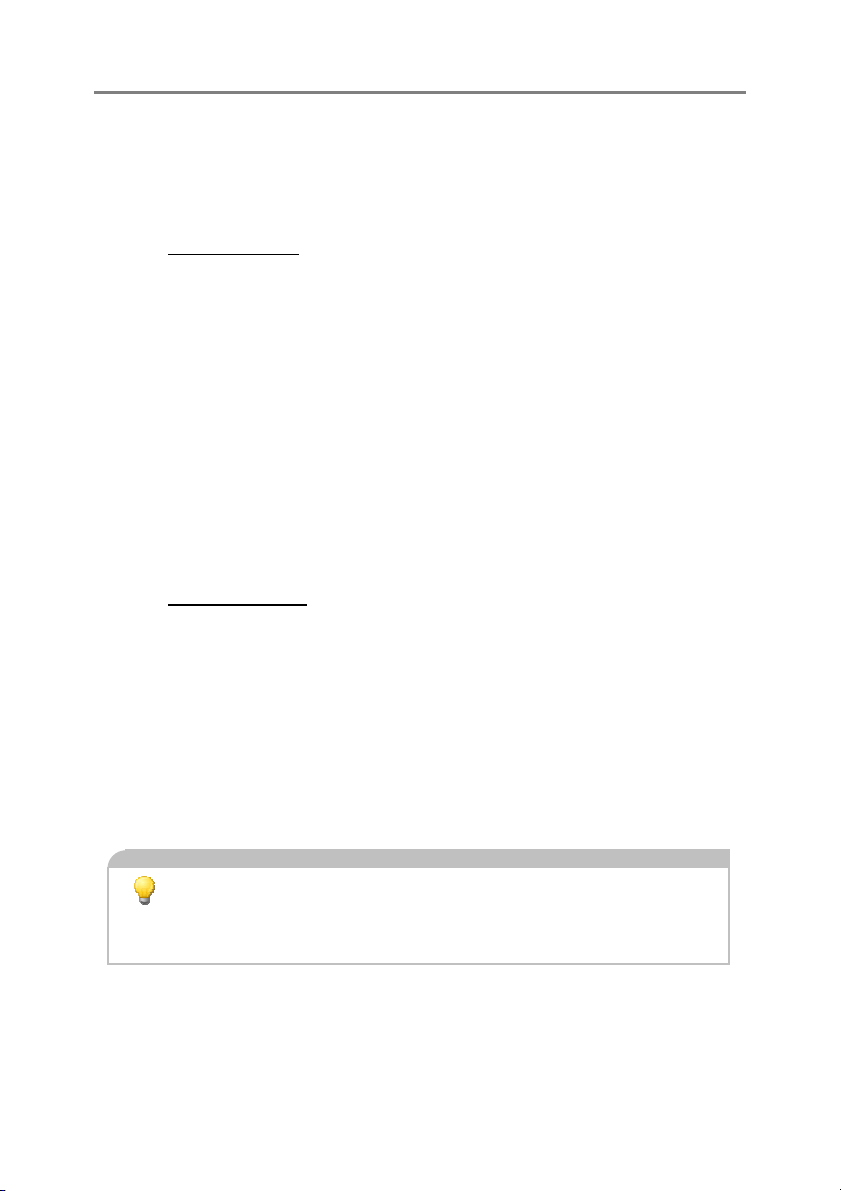
- 6 -
1.2.2 Přenos instalačních souborů
Navigační software můžete na Vaší paměťovou kartu znovu překopírovat a
následovně instalovat tento software do navigačního systému. Postupujte za tím
účelem následovně:
Přes ActiveSync
®
a) Spojte Váš navigační systém přes ActiveSync® s Vaším počítačem.
b) Vložte Vaší paměťovou kartu do navigačního systému.
c) Přes ActiveSync
®
si můžete za pomoci funkce „Prohledat“ zjednat přístup
k datům Vašeho navigačního systému.
d) Nyní si ve Windows-Explorer zvolte na CD adresář „Instalace“.
e) Jděte do podadresáře pro výběr Vámi žádaného jazyka (např. „DE_FR_IT“ pro
němčinu/francouzštinu/italštinu).
f) Všechny soubory z této složky překopírujte do hlavního adresáře na Vaší
paměťové kartě („Storage Card“).
g) Ověřte si, prosím, nachází-li se na Vaší paměťové kartě adresář „MapRegions“ a
popř. jestli v něm jsou uloženy digitální mapy. Pokud by tomu tak nebylo, musíte
si tento adresář nově založit a přenést do něj z příslušného CD digitální mapy
Vašeho výběru.
Přes čtečku karet
Nabízí-li Váš počítač možnost přímého popisu paměťové karty, můžete
postupovat také následujícím způsobem:
a) Ve Windows-Explorer si zvolte na CD adresář „Instalace“.
b) Jděte do podadresáře pro výběr Vámi žádaného jazyka (např. „DE_FR_IT“ pro
němčinu/francouzštinu/italštinu).
c) Nyní překopírujte všechny soubory z této složky do hlavního adresáře
na Vaší paměťové kartě.
Tento postup vyžaduje méně času než synchronizace přes ActiveSync
®
.
Upozornění
Povšimněte si, prosím, toho, že u určitých přístrojů nejsou paměťové karty
zahrnuty do objemu dodávky. V tomto případě jsou instalační soubory a
soubory s digitálními mapami obsaženy přímo v přístrojích. Instalace
proběhne následně automaticky.
Page 7
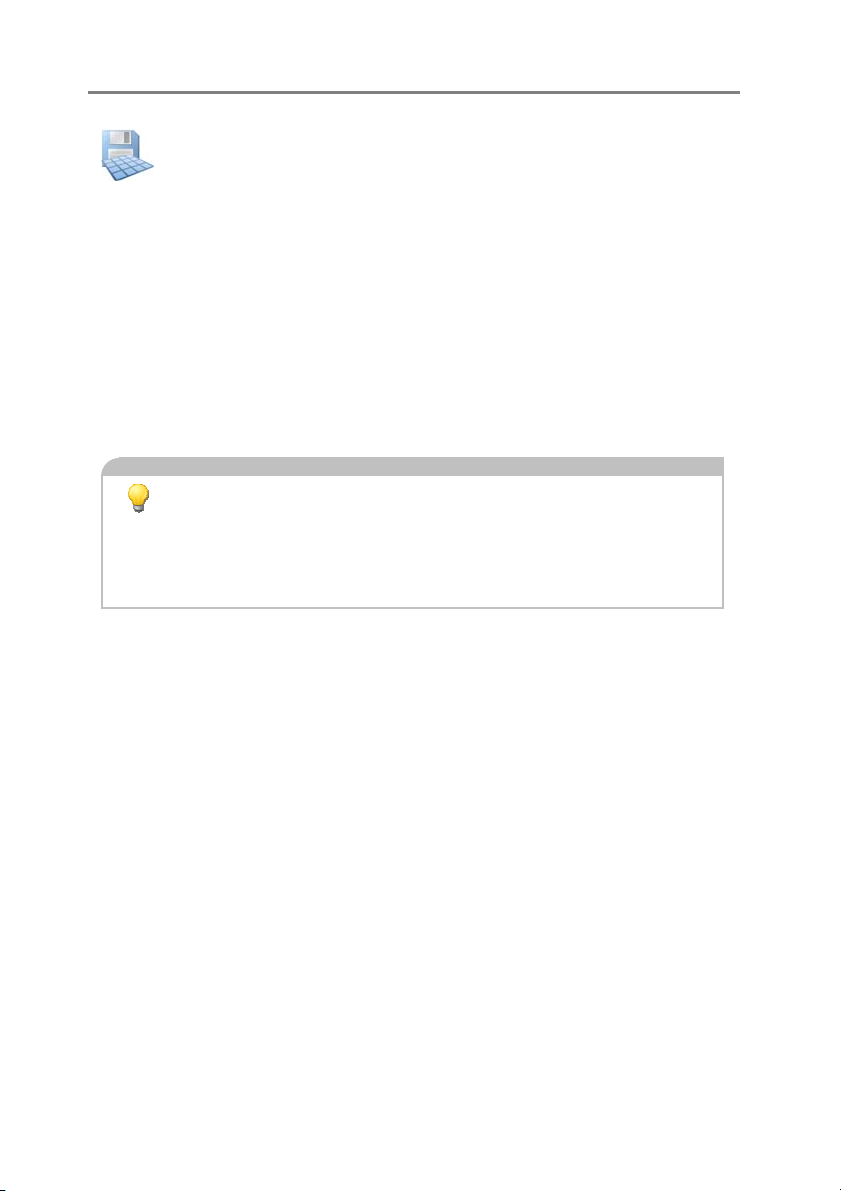
1.3 Instalace navigačních map
a) Překopírujte soubor s koncovkou „.map" z adresáře „MapRegions“ na CD do
adresáře „MapRegions“ na Vaší paměťové kartě.
b) Nabízí-li Váš počítač možnost přímého popisu paměťové karty, můžete si
příslušný soubor překopírovat přímo na Vaší paměťovou kartu. Tento postup
vyžaduje méně času než synchronizace přes ActiveSync
postupu převezměte prosím z příručky k přístroji.
c) Na Vaší paměťovou kartu můžete v závislosti na její velikosti přenést i více
souborů s digitálními mapami.
d) Jestliže je v adresáři „MapRegions“ uložen pouze jeden soubor, zvolí Váš
navigační software standardně tuto digitální mapu. Jestliže se v adresáři
„MapRegions“ nachází souborů více, budete při spuštění navigačního softwaru
vyzváni k tomu, abyste si vybrali tu digitální mapu, kterou si přejete.
Upozornění
Jestliže máte na paměťové kartě o velikosti 256 MB instalační verzi
navigačního softwaru s více než třemi různými jazyky, může dojít k tomu,
že velké mapové soubory se už na Vaší paměťovou kartu nevejdou.
V tomto případě vymažte po instalaci navigačního softwaru z Vaší
paměťové karty instalační soubory a teprve poté překopírujte do adresáře
„MapRegions“ soubor mapový.
®
. Další detaily k tomuto
- 7 -
Page 8

- 8 -
1.4 Nastavení přístroje
Váš přístroj můžete po jeho zapnutí buď konfigurovat v nabídce „Nastavení“ resp.
„Settings“ anebo v nabídce „Navigace“ nastartovat navigační software.
Na Vašem přístroji mohou být provedena následující nastavení:
1.4.1 Nastavení obrazovky
V případě, že reaguje Vaše dotyková obrazovka nepřesně na dotyk, můžete ji
zde nově kalibrovat (seřídit). Za účelem kalibrování se ve středu obrazovky
objeví kříž. Po jeho stisknutí se tento kříž posunuje dále po obrazovce. Tiskněte
ho opakovaně až do okamžiku, kdy se opět dostane do středu obrazovky.
Novým stisknutím dotykové obrazovky bude seřízení převzato. V případě, že
nové seřízení nepotvrdíte stisknutím, bude tato maska po uplynutí předem
stanovené doby opuštěna beze změny.
1.4.2 Nastavení světlosti
Zde můžete upravit světlost obrazovky.
1.4.3 Energetický režim
Za účelem ušetření proudu můžete na tomto místě zvolit pro síťový i
akumulátorový provoz dobu, po jejímž uplynutí se přístroj samočinně vypne.
1.4.4 Hlasitost
Zde si nastavte hlasitost Vašeho přístroje (např.: kliknutí tlačítka).
1.4.5 Stav baterie
V tomto náhledu se Vám ukáže stav nabití baterie Vašeho přístroje resp. jestli se
baterie právě nabíjí.
Page 9

2 Ovládání navigačního softwaru
V této kapitole najdete informace týkající se následujících témat:
2.1 Zadání cíle
2.2 Propočet trasy
2.3 Plánování trasy
2.4 Vedení trasy
2.5 Nastavení
- 9 -
Page 10

- 10 -
2.1 Zadání cíle
Po nastartování navigačního softwaru můžete zadáním cíle okamžitě naplánovat trasu a
ihned poté vyjet.
Výběr země
Výběr kategorie vyhledávání
(ulice nebo mimořádná místa)
Zadání poštovního směrovacího
1
čísla
Zadání města
1
) Aby bylo možno vypočítat trasu, musíte zadat přinejmenším město nebo poštovní
směrovací číslo.
2
) Jestliže je jako kategorie vyhledávání vybráno mimořádné místo (např. hotel), nahradí se
1
Zadání ulice
Zadání čísla domu
Výběr cíle z oblíbených položek
Výběr cíle z předchozích míst
vstupní datové pole „ulice“ nebo „číslo domu“ datovým polem „název“.
2
2
Upozornění
Vámi hledané místo můžete určit zadáním poštovního směrovacího čísla
a/nebo města. Za účelem zpřesnění vyhledávání může být zadána i ulice
nebo číslo domu. Jestliže může být číslo domu při propočítávání trasy
zohledněno, bude to ukázáno v náhledu „Detailní informace“.
Při vyhledávání mimořádného místa (např. čerpací stanice) umožní
zadání názvu přesnější vyhledávání.
Page 11

- 11 -
2.1.1 Zadat adresu
Natipujte pomocí tastatury Vaší cílovou adresu. Často přitom stačí natipovat pouze část
adresy, přičemž by ale měly být zadány z každého slova minimálně 4 znaky. Navigační
software adresu při vyhledávání cílového místa automaticky doplní. Jestliže existuje více
možností, můžete si požadovanou adresu vybrat pohodlně ze seznamu. V případě, že se
na seznamu Vámi hledané místo neobjeví, jsou eventuálně v zadání adresy zapotřebí
přesnější informace.
2.1.2 Kategorie vyhledávání
V kategorii vyhledávání můžete definovat druh Vašeho cíle. Standardně bývá zadávána
ulice hledané adresy. Kromě toho můžete na tomto místě výběrem jiné kategorie vyhledat
v určeném městě i mimořádná místa jako např. hotely, letiště nebo čerpací stanice.
2.1.3 Oblíbené položky
V tomto seznamu jsou uloženy Vámi zadané cíle, do kterých dojíždíte častěji.
2.1.4 Předchozí místa
Místa, která jste využili v posledních aplikacích, jsou ukládána v chronologickém pořadí a
touto funkcí mohou být znovu vybrána jako cíl.
Upozornění
V hlavním menu můžete v nabídce „Administrativa seznamu
cílů“ přejmenovat popř. vymazat Vaše osobní oblíbené položky, poslední
využité místo anebo všechna předchozí místa.
Page 12

- 12 -
2.2 Propočet trasy
Po zadání cíle bude vypočtena trasa od Vašeho aktuálního stanoviště k tomuto cíli.
2.2.1 Možnosti ovlivnění trasy
Než si trasu necháte vypočítat, můžete ji v detailních informacích týkajících se cíle ovlivnit.
V těchto možnostech ovlivnění trasy určujete způsob, jakým budete vedeni k Vašemu cíli.
Propočítávání a vedení trasy optimálně pro motorová vozidla
(standardní varianta)
Propočítávání a vedení trasy optimálně pro motocyklisty.
Propočítávání a vedení trasy optimálně pro cyklisty (možné
v okruhu do 50 km)
Propočítávání a vedení trasy optimálně pro chodce (možné
v okruhu do 50 km)
Vypočítaná trasa bude optimalizována se zřetelem na dobu
trvání (standardní varianta).
Vypočítaná trasa bude optimalizována se zřetelem na svoji
délku.
Ekonomická trasa: kombinace krátké a rychlé trasy
Při výpočtu trasy budou brány v úvahu silnice s poplatkem
(standardní varianta).
Vypočítaná trasa se bude vyhýbat silnicím s poplatkem.
Při výpočtu trasy budou brány v úvahu dálnice
(standardní varianta).
Vypočítaná trasa se bude vyhýbat dálnicím.
Při výpočtu trasy budou brány v úvahu přívozy
(standardní varianta).
Vypočítaná trasa se bude vyhýbat přívozům.
Page 13

- 13 -
2.2.2 Přidat k oblíbeným položkám
Tuto volbu si můžete vybrat v detailních informacích v případě, že si chcete uložit
označené místo do oblíbených položek.
2.2.3 Ukázat místo na mapě
Touto volbou si můžete místo označené v detailních informacích nechat předem ukázat
na mapě.
2.2.4 Vypočítat trasu
Jestliže jste překontrolovali údaje o Vašem cíli a možnosti ovlivnění trasy stanovili tak, aby
odpovídaly Vaším preferencím, můžete nastartovat propočítávání trasy. Trasa může být
vypočítána pouze v případě, že Váš přístroj bezchybně funguje. Poruchy jsou vyznačeny
následovně:
Příjem GPS signálů je rušen. Není proto možné určit Vaše aktuální
stanoviště.
2.3 Plánování trasy
Touto volbou si můžete trasu naplánovat předem (např. v předvečer Vašeho odjezdu
na dovolenou) a to tak, že zadáte Vaší požadovanou výchozí a cílovou pozici bez toho,
abyste zapínali přijímač GPS signálů.
Využitím funkce „Nastartovat vedení k cíli“ můžete po ukončení
plánování tuto předem připravenou trasu v hlavním menu vyvolat.
K tomu je nutné, aby GPS přijímač přijal signál.
Page 14

- 14 -
2.4 Vedení trasy
Po úspěšném vypočítání trasy budete za pomoci akustických a optických směrových
pokynů vedeni ke stanovenému cíli.
2.4.1 Náhled s mapou
Náhled s mapou obsahuje následující informace:
Vaše aktuální pozice
Ukazatel směru a vzdálenosti
k dalšímu manévru
Ulice/silnice, na které se právě
nacházíte
Měřítko
1
Ukazatel kvality příjmu GPS
signálů/Kompas
Ukazatel stavu baterie
Ukazatel kvality příjmu TMC
signálů
1
) Před každým manévrem se Vám ukáže název další ulice.
2
) Po přiblížení popř. oddálení pomocí zoomu můžete tímto tlačítkem znovu aktivovat
automatický zoom.
Stisknete-li dotykovou obrazovku prstem nebo tužkou, můžete mapou volně pohybovat.
Doba zbývající do cíle
Vzdálenost zbývající do cíle
Předpokládaný čas příjezdu
Hlavní menu/automatický zoom
Možnosti
Zoom
2
Page 15

- 15 -
Přes modul TMC mohou být přijímány aktuální dopravní informace, které pak jsou pomocí
odpovídajícího dopravního symbolu ukázány na mapě.
Na nejbližší dopravní komplikace, které leží na Vaší trase a mají vliv na dobu trvání Vaší
cesty, bude upozorněno pomocí varovného symbolu na mapě stejně jako i pomocí
akustického signálu. Přes varovný symbol se dostanete do náhledu dopravních varování
(viz 2.4.8).
V případě, že dopravní komplikace neleží na vypočítané trase, budou varovné symboly
zobrazeny šedě.
Po vypočítání trasy se automaticky přejde do náhledu s mapou. Přes nabídku „Možnosti“
z menu tohoto náhledu je možno přeskočit do menu navigačního, ve kterém jsou
k dispozici následující funkce.
2.4.2 Náhled se šipkou
Náhled se šipkou obsahuje následující informace:
Následující manévr
Ulice/silnice, na které se právě
nacházíte
Ukazatel stavu baterie popř.
kvality příjmu GPS signálů
Vzdálenost zbývající do cíle
Ulice/silnice, do které se
dostanete následujícím
manévrem
Předběžný náhled přespříštího
manévru
Vzdálenost k následujícímu
manévru
Předpokládaný čas příjezdu
Doba zbývající do cíle
Page 16

- 16 -
2.4.3 Popis cesty
Z popisu cesty můžete zjistit, které ulice musíte využít, abyste dorazili k Vašemu cíli.
Kromě toho jsou zde vyznačeny hraniční přechody do ostatních zemí. Popis cesty je
k dispozici pouze v případě, že jste si vypočítali nějakou trasu.
2.4.4 Kompas
Z kompasu můžete vyčíst Vaší rychlost, aktuální stupně zeměpisné šířky a délky, stejně
tak jako kvalitu příjmu GPS signálů (hodnota HDOP). Směr jízdy se spolehlivě ukazuje od
rychlosti cca 5km/hod. Kromě toho je od přijmutí prvního GPS signálu ukázán také čas
GPS ve formě západoevropského času (ZEČ) - Greenwich Mean Time (GMT).
2.4.5 Uložit aktuální pozici
Touto funkcí můžete Vaší aktuální pozici uložit do oblíbených položek. To ale pouze
za předpokladu, že Váš navigační přístroj přijmul alespoň jeden signál GPS.
2.4.6 Jdi na …
Během vedení trasy nebo po ukončení plánování trasy můžete touto funkcí přeskočit
do přehledu Vaší trasy, do cílové oblasti nebo zpět k Vašemu aktuálnímu stanovišti.
Při plánování trasy odpovídá tomuto stanovišti Vámi zadaný výchozí bod.
2.4.7 Hledání v okolí
Zde Vám budou nabídnuta na výběr mimořádná místa v blízkosti Vašeho aktuálního
stanoviště. Ukázána bude také vzdálenost k těmto místům vzdušnou čarou.
Upozornění
Navigační software vyhledává nejdříve v těsné blízkosti. Pokud zde
nenajde žádné výsledky, rozšíří vyhledávání na větší okruh. Díky tomuto
postupu může za jistých okolností dojít k časovým ztrátám.
Page 17

- 17 -
2.4.8 Dopravní situace
Pomocí této funkce si můžete nechat ukázat náhled se seznamem aktuálních dopravních
informací. V tomto seznamu budou ukázány nejprve dopravní hlášení týkající se Vaší trasy
(seřazeny podle vzdálenosti) a pak ty události, které na Vaší trase neleží
(v abecedním řazení).
Zvolíte-li si jeden záznam z tohoto seznamu, otevře se náhled
s detailními informacemi zvoleného dopravního hlášení.
Jenom u nejbližších, pro směrování trasy relevantních
dopravních komplikací (t.zn.: dopravní zácpa, omezená
plynulost provozu nebo uzavírka) se přeskočí do náhledu,
který obsahuje dopravní varování.
V náhledu dopravních varování Vám bude kromě informací o
vzdálenosti k dopravní komplikaci relevantní pro směrování
Vaší trasy a o Vaší předpokládané časové ztrátě navíc
nabídnuta i možnost nechat si propočítat náhradní trasu.
V případě, že si nechcete nechat propočítat náhradní trasu,
odmítnete tuto možnost a varovný symbol z mapy zmizí.
V případě, že si necháte propočítat náhradní trasu, vypočítá
navigační software takovou trasu, u které bude možno tuto
komplikaci objet.
V případě, že není možno vypočítat náhradní trasu, zmizí sice
varovný symbol
z mapy, vy máte ale nadále možnost vyvolit si tuto dopravní
komplikaci v náhledu se seznamem a poté si v náhledu tohoto
dopravního hlášení nechat náhradní trasu vypočítat znovu.
Page 18

- 18 -
2.5 Nastavení
Navigační software může být řadou různých nastavení individuálně zkonfigurován.
Zobrazovač můžete upravit následovně:
2.5.1 Zobrazení
Mapa je zobrazena v závislosti na svém měřítku buď
v orientaci na sever nebo do směru jízdy (2D náhled s mapou).
Mapa se vždy otočí do směru jízdy
(2D náhled s mapou).
Mapa je vždy znázorněna v orientaci na sever
(2D náhled s mapou).
3D mapa je orientována vždy ve směru jízdy. Funkce zoom je i
ve 3D mapě nadále aktivní, posunování mapy není ale možné.
Zobrazení náhledu mapy v designu optimalizovaném pro
denní světlo
Zobrazení náhledu mapy v designu optimalizovaném pro tmu
Design mapy se přizpůsobuje dennímu světlu nebo tmě
v závislosti na denním čase.
Během manévru se zobrazovač automaticky přepne z náhledu
s mapou do náhledu se šipkou. Po ukončení manévru se
přepne zase zpět do náhledu s mapou.
I během manévru je zobrazena mapa. Směr manévru je
ve zmenšenině promítnut do mapy.
2.5.2 Hlasitost
Zde si přizpůsobte hlasitost akustických pokynů, které jsou používany v navigačním
softwaru. Hlasitost celého systému se upravuje v nastaveních přístroje v nabídce
„Nastavení“ popř. „Settings“.
Page 19

- 19 -
2.5.3 Časové pásmo
V této nabídce menu se nastavuje časové pásmo, ve kterém se nacházíte. Standardně je
nastaven středoevropský čas. Nastavení na letní čas probíhá automaticky.
Upozornění
Prosíme dbejte na to, že případnou změnu časového pásma si musíte
přizpůsobit manuálně!
2.5.4 Výber klávesnice
Zde si můžete vybrat mezi standardní a telenonní klávesnicí.
2.5.5 Jazyk
V případě, že je na Vašem navigačním přístroji nainstalováno vícero jazyků, můžete si zde
vybrat nějaký jiný jazyk. Po vyběru jazyka je třeba přístroj znovu zapnout. Poté bude
používán nově zvolený jazyk.
2.5.6 Vysílac TMC
Zde můžete vyhledávat vysílač TMC. Je-li naladěna radiová stanice a aktivováno
automatické vyhledávání, začne v případě zhoršení kvality příjmu vyhledávání nové
stanice za účelem opětovného získávání informací TMC. U manuálního vyhledávání není v
případě zhoršení kvality příjmu možno získat žádné aktuální údaje TMC; musíte si proto
manuálně naladit novou stanici.
Na nejbližší události, které leží na Vaší trase a mohly by mít vliv na dobu trvání Vaší cesty
(dopravní komplikace relevantní pro směrování trasy) upozorňuje varovný symbol, který se
objeví v mapě. Toto upozornění může být v možnostech nastavení vysílače TMC
deaktivováno.
2.5.7 Informace
Zde najdete informace o softwarové a mapové verzi.
2.5.8 Vybrat mapu
Touto volbou si v případě, že máte na Vaší paměťové kartě nainstalovánu více než jen
jednu mapu, můžete vybrat požadovaný region.
Page 20

- 20 -
3 Další upozornění
V této kapitole najdete informace týkající se následujících témat:
3.1 Záruka
3.2 Podpora
3.3 Obchodní značka
Page 21

3.1 Záruka
Vyhrazujeme si obsahové změny dokumentace a softwaru bez dalšího sdělení.
MEDION AG nepřebírá záruku za správnost obsahu nebo za škody, které vyplývají z
použití uživatelské příručky.
Budeme vám vděční za upozornění na chyby nebo návrhy na zlepšení, abychom vám
mohli v budoucnu nabídnout ještě dokonalejší produkty.
3.2 Podpora
BGS-Distribution Czech s.r.o.
autorizované servisní středisko
Veska 35
533 04 Sezemice
Česká republika
Naši servisní pracovníci jsou k zastižení
¾ od pondělí do pátku od 8.00 do 17.00 hod.,
na dále uvedeném telefonním čísle.
Telefonní číslo: 0800 - 100 527
3.3 Obchodní značka
Všechny v uživatelské příručce uvedené a příp. třetími osobami chráněné ochranné
známky a obchodní značky podléhají neomezeně ustanovením příslušného platného
značkového práva a vlastnickým právům příslušných registrovaných vlastníků. Všechny
zde vyznačené ochranné známky, obchodní jména nebo názvy firem jsou nebo mohou
být ochrannými známkami nebo registrovanými ochrannými známkami příslušných
vlastníků. Všechna práva vyhrazena, včetně těch, která zde nejsou výslovně zaručena.
Z chybějícího explicitního značení v této příručce použitých ochranných známek není
možné vyvozovat, že je jméno prosté práv třetích osob.
Windows
®
a ActiveSync® jsou ochrannými známkami Microsoft® Corporation.
- 21 -
